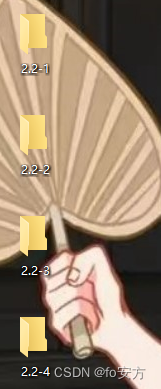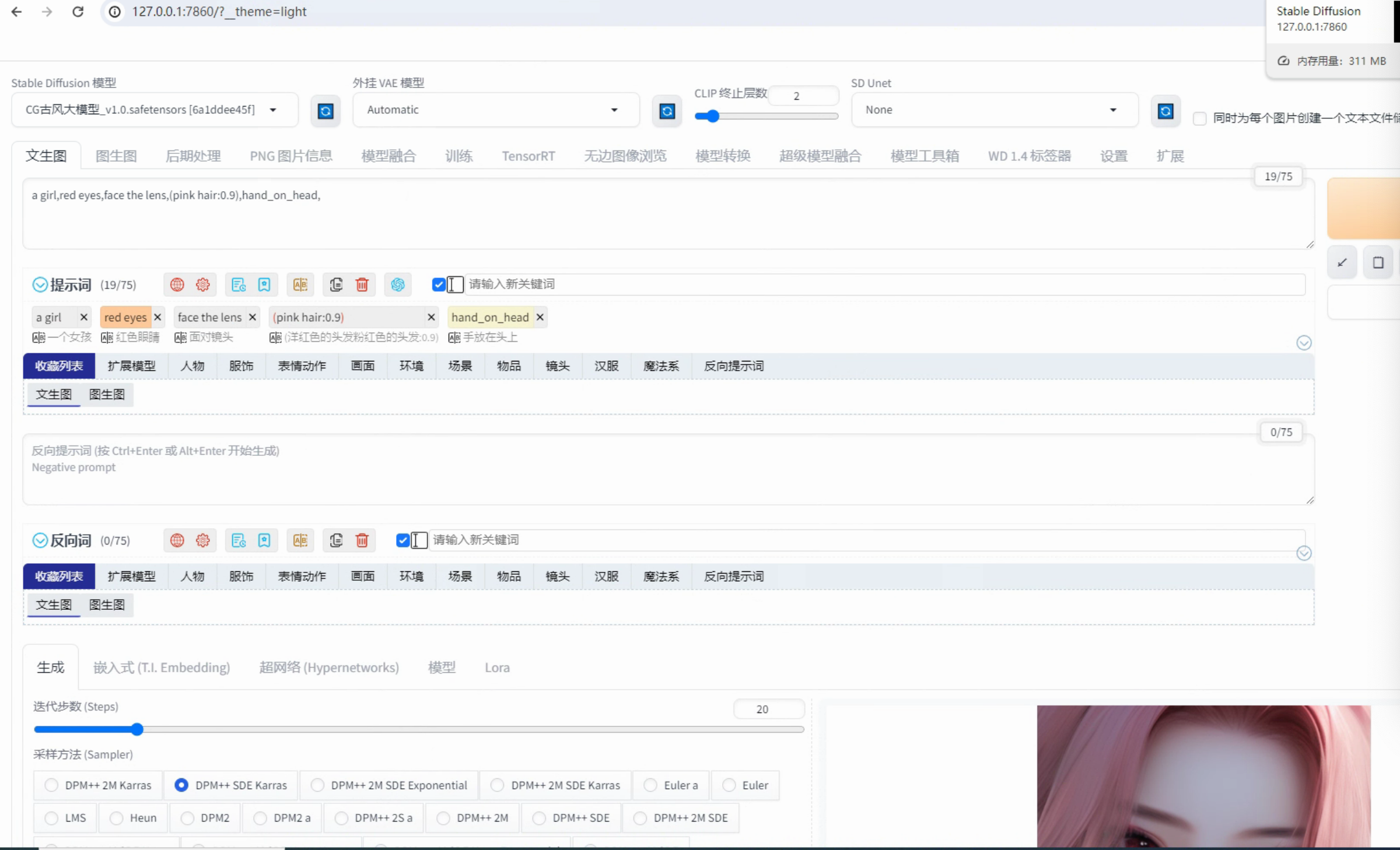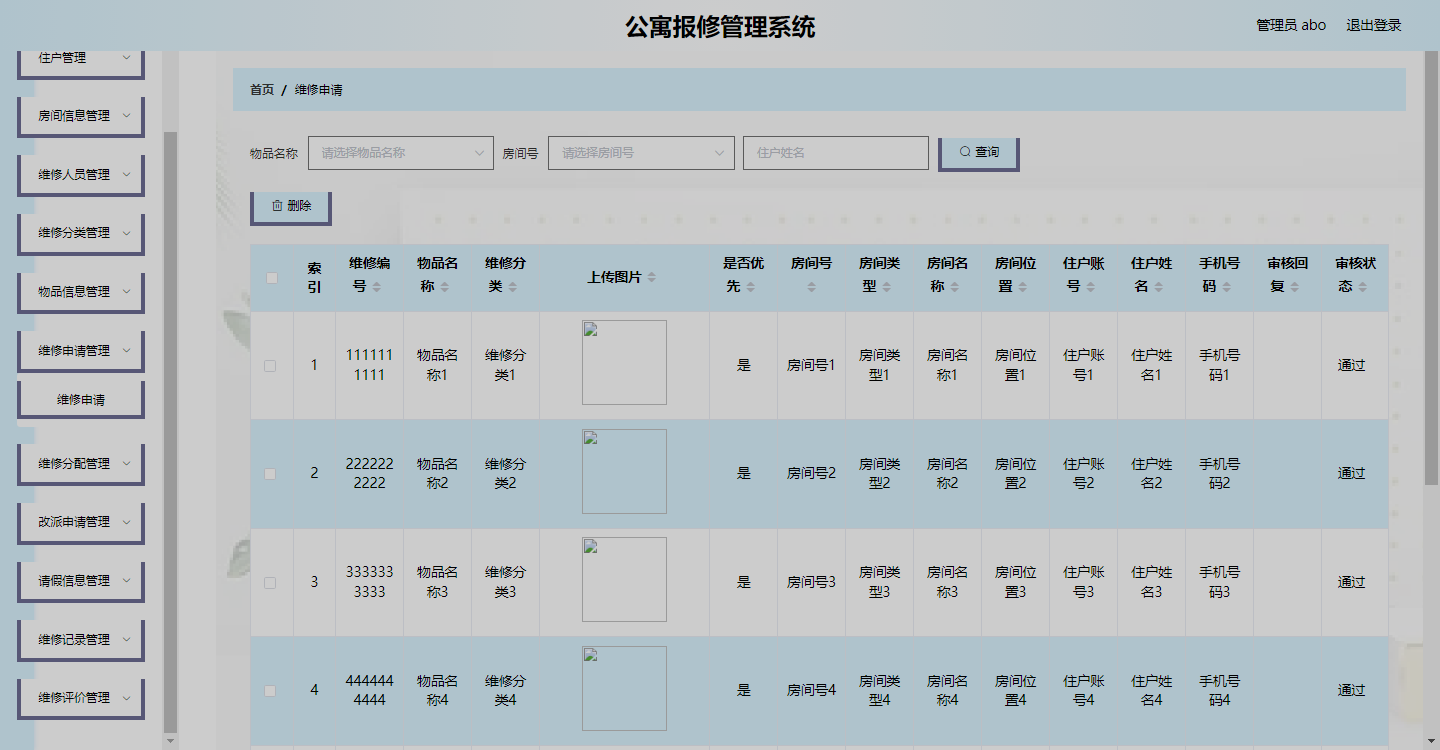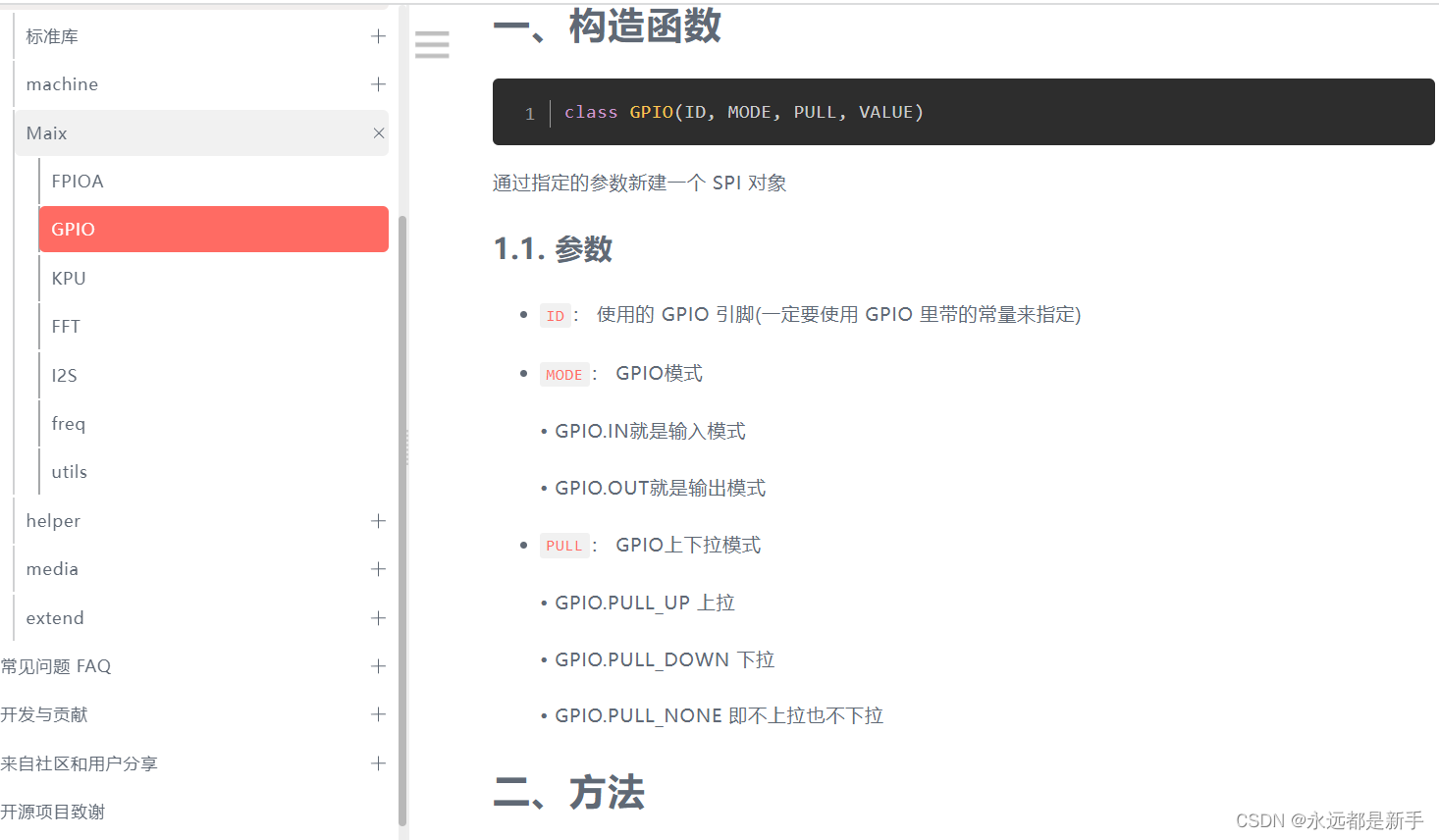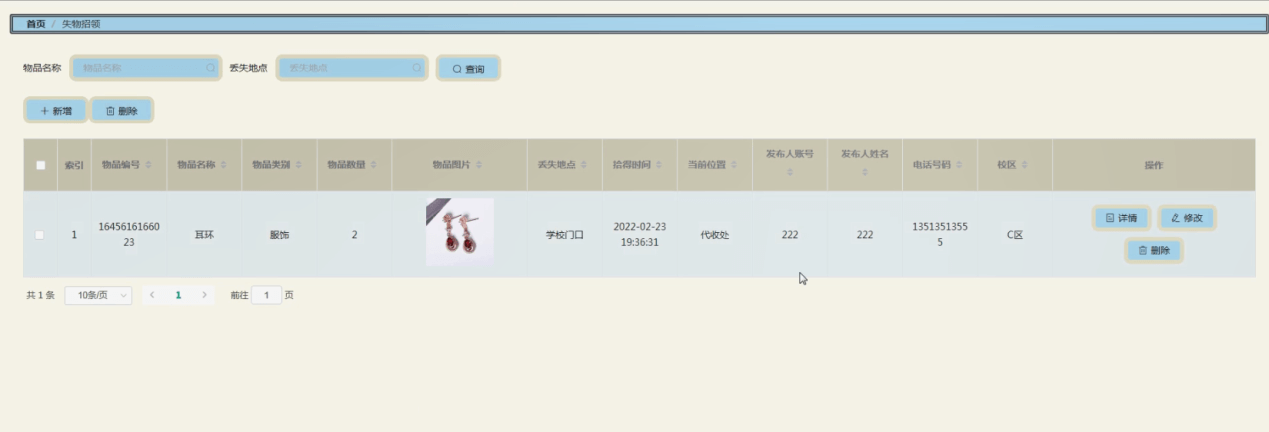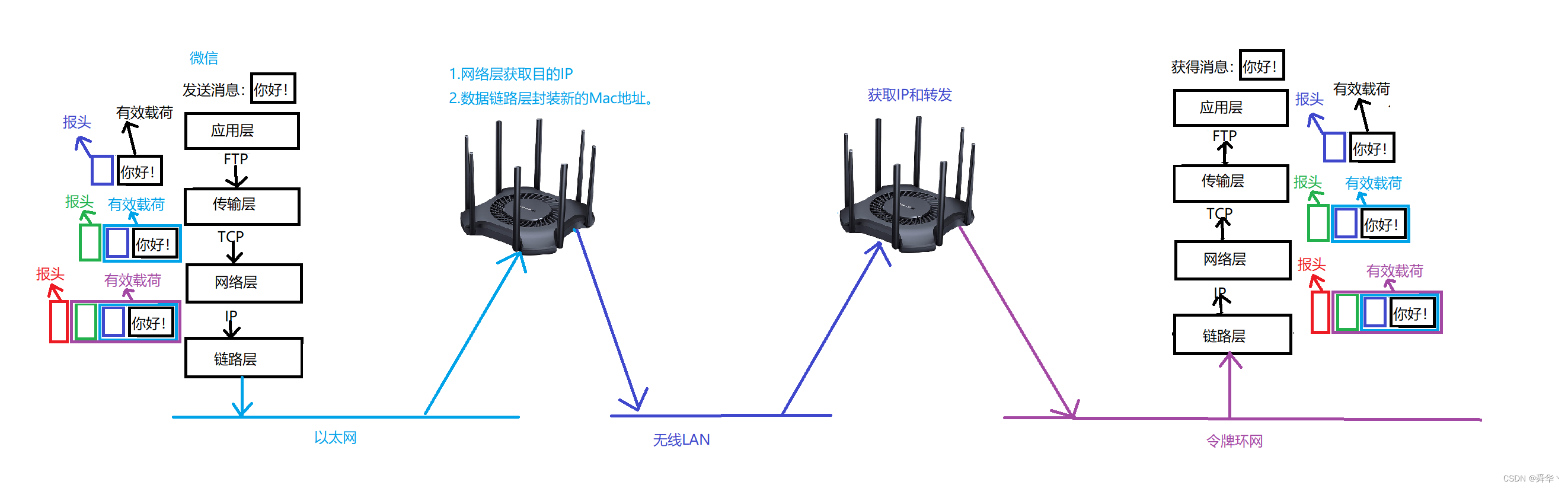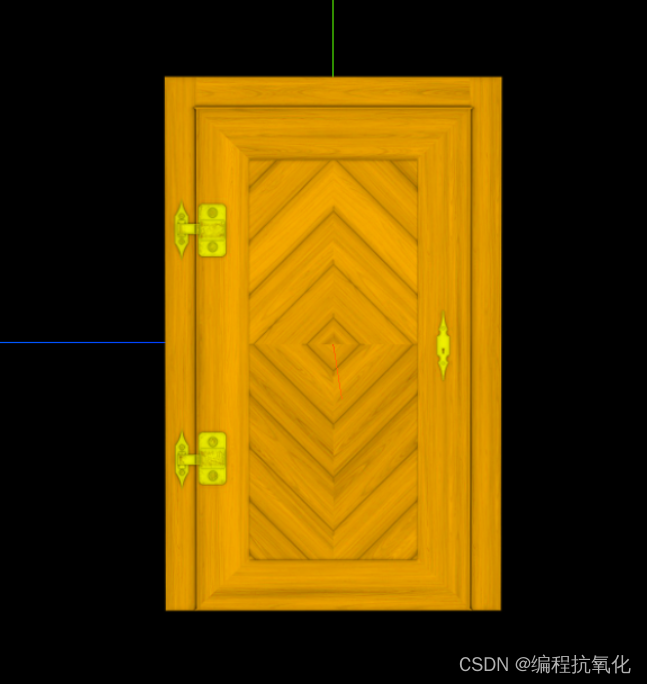文章目录
- 说明
- 代码
- 效果
说明
因为业务需要,每天都需要按当天的日期创建很多新文件夹。把这种重复又繁重的操作交给Python来做,一直是我的目标。先说下要求:
- 默认在桌面新建文件夹。
- 文件夹命名方式,“月.日-1”,比如7.8-1,7.8-2。7是代表当天的月份,不能显示07。8是代表当天的日期,不能显示08。-1,-2…是文件夹的序号。
- 序号支持手动输入,比方可以自己输入10就创建10个文件夹。要有记忆功能,这次输入10以后,下次运行程序就默认是10。
再说下思路及步骤:
- 使用Tkinter创建操作界面,需要有文件及路径文本框和选择按钮;文件夹数量输入框及执行新建按钮;显示操作执行过程的列表框。
- 获取当天的月份和日期。
- 按需求的数量创建新文件夹。
- 将最近输入的文件夹数量保存到log.txt文件,下次运行程序直接从log.txt取数,实现记忆功能。
使用Tkinter创建界面。下面来看看如何获取当天的月份和日期,并整理成想要的格式。定义了一个函数get_current_date,然后将日期转换成本地时间,再分别获取月份和天数,并转为整数,这样“07”才能变成“7”。最后将月和天用“.”连起来,就得到了最终结果。比如今天,结果就显示为"7.9"。
#获取当天的月份和日期,整理成想要的格式
from time import time, localtime ,strftime
def get_current_date():
time_stamp = time() # 当前时间的时间戳
local_time = localtime(time_stamp) #转为本地时间
str_time_month = int(strftime('%m', local_time))#获取月份并转为整数
str_time_day = int(strftime('%d', local_time))#获取天数并转为整数
return str(str_time_month)+"."+str(str_time_day)#整理格式
get_current_date()
然后写创建新文件夹的函数create_folders,其中传入两个参数,即以上处理好的日期date和文件夹数量qty。用for循环根据数量来创建。先将文件夹的名称字符串按需要连接好,存入变量folder。然后用if语句判断此目录是否存在,若不存在,才使用os.makedirs创建,若存在,则输出“目录已存在”的提示。调用函数实验了一下,没问题。
#创建新文件夹
import os
def create_folders(date,qty):
for i in range(1,qty+1):
folder = 'D:\\' + date + '-' + str(i)
# 判断是否已经存在该目录
if not os.path.exists(folder):
# 目录不存在,进行创建操作
os.makedirs(folder) #使用os.makedirs()方法创建多层目录
print("目录新建成功:" + folder)
else:
print("目录已存在!")
date = get_current_date()
qty = 3
create_folders(date,qty)
下面定义一个函数save_recent_folder_qty,用于将最近使用过的“文件夹数量”保存到日志文件log.txt。先设定好文件的路径及文件名,存入变量log_file,然后使用写入模式w打开文件,将数量qty写入。写好后,调用一下,就可以在指定的路径下看到这个文件了,打开可见里面的内容为“10”。
def save_recent_folder_qty(qty):
'''保存最近的文件夹数量'''
log_file = os.getcwd() + "\\log.txt"
with open(log_file, "w") as f:
recent_qty = str(qty)
f.write(recent_qty)
save_recent_folder_qty(10)
然后还需要从上面保存的日志文件中提取最近用过的“文件夹数量”,还是定义一个函数get_folder_qty,指定路径存入log_file变量。首次运行程序的时候,这个日志文件还没有的。所以为避免报错,先用if语句判断是否存在。若已存在,则直接读取到qty变量中,并返回;如不存在,则返回“0”。写好后,也可以调用一下,看看是否有问题。
def get_folder_qty():
log_file = os.getcwd() + "\\log.txt"
if os.path.exists(log_file):
with open(log_file, "r") as f:
qty = f.readline()
return int(qty)
else:
return 0
a = get_folder_qty()
print(a)
以上准备工作做好后,就可以整合到类MainGUI中去了。这个整合,基本上跟实例63(https://zhuanlan.zhihu.com/p/151754669) 差不多,下面挑有差异的部分进行说明。首先,增加了两个标签self.label_1和self.label_2,用于提示文本框中显示的内容,分别是“目标目录”和“文件件数量”。还有,就是给文本框增加了默认显示的内容。其中StringVar用于跟踪字符串变量,方便将其值显示在界面上。将要要显示的内容经StringVar处理,传给变量addr,然后赋给Entry中的textvariable参数,就可以在文本框显示了。同样,日志文件log.txt中读取最近使用过的文件夹数量也是这样显示在文本框。
最后,将函数跟界面的按钮,文本框,列表框连接起来,就可以开始运行了。
import os
from datetime import datetime
from time import time, localtime ,strftime
from tkinter import Tk,Entry,Button,Listbox,X,Y,END,Scrollbar,RIGHT,BOTTOM,HORIZONTAL,StringVar,Label
from tkinter.filedialog import askdirectory
class MainGUI():
def __init__(self):
myWindow = Tk()
myWindow.title("批量新建文件夹")
#设置窗口大小
myWindow.geometry('590x400')
#增加标签
self.label_1 = Label(myWindow, text=' 目标目录:')
self.label_1.place(x=10, y=10,width=70, height=30)
self.label_2 = Label(myWindow, text='文件夹数量:')
self.label_2.place(x=10, y=50,width=70, height=30)
#增加文本框
addr = StringVar(value='C:\\Users\\xxxx\\Desktop') #文本框默认显示的内容
self.input_entry = Entry(myWindow, highlightcolor='red', highlightthickness=1, textvariable=addr)
self.input_entry.place(x=80, y=10,width=410, height=30)
self.btn_in = Button(myWindow, text='选择目录',command = self.select_dir1, width=10, height=1)
self.btn_in.place(x=500,y=10)
folder_quantity = str(self.get_folder_qty()) #从日志文件`log.txt`中读取最近使用过的文件夹数量
def_qty = StringVar(value = folder_quantity)
self.folderQty_entry = Entry(myWindow, highlightcolor='blue', highlightthickness=1, textvariable=def_qty)
self.folderQty_entry.place(x=80, y=50,width=410, height=30)
self.btn_exe = Button(myWindow, text='执行新建',command = self.create_folders, width=10, height=1)
self.btn_exe.place(x=500,y=50)
#增加列表框
self.result_show = Listbox(myWindow,bg='Azure')
self.result_show.place(x=10,y=100, width=570, height=290)
self.sbY = Scrollbar(self.result_show,command=self.result_show.yview)#在列表框中增加Y轴滚动条
self.sbY.pack(side=RIGHT,fill=Y)
self.result_show.config(yscrollcommand = self.sbY.set)
self.sbX = Scrollbar(self.result_show,command=self.result_show.xview,orient = HORIZONTAL)#在列表框中增加X轴滚动条
self.sbX.pack(side=BOTTOM,fill=X)
self.result_show.config(xscrollcommand = self.sbX.set)
myWindow.mainloop()
def select_dir1(self):
self.input_entry.delete(0, END)
self.input_entry.insert(0, askdirectory(initialdir= "D:\\"))
def create_folders(self):
date = self.get_current_date() #获取日期
qty = int(self.folderQty_entry.get()) #获取文本框中文件夹数量,并转为整数
for i in range(1,qty+1):
folder = self.input_entry.get() + "\\" + date + '-' + str(i)
# 判断是否已经存在该目录
if not os.path.exists(folder):
# 目录不存在,进行创建操作
os.makedirs(folder) #使用os.makedirs()方法创建目录
f = f"目录新建成功:{folder}" # 创建一个显示项
self.result_show.insert("end", f) #将结果添加到列表框中
else:
f = f"目录已存在:{folder}" # 创建一个显示项
self.result_show.insert("end", f) #将结果添加到列表框中
f = "-"*100 #创建分割线
self.result_show.insert("end", f) # 将分割线添加到列表框
f = f"程序运行完成,请关闭窗口退出."# 创建一个显示项
self.result_show.insert("end", f) # 将结果添加到列表框
f = " "*100
self.result_show.insert("end", f) # 将以上空格添加到列表框
self.save_recent_folder_qty() #保存最新的文件夹数量
def get_current_date(self):
time_stamp = time()
local_time = localtime(time_stamp)
str_time_month = int(strftime('%m', local_time))
str_time_day = int(strftime('%d', local_time))
return str(str_time_month)+"."+str(str_time_day)
def get_folder_qty(self):
'''从log.txt文件中获取最近的文件夹数量,若没有则返回0'''
log_file = os.getcwd() + "\\log.txt"
if os.path.exists(log_file):
with open(log_file, "r") as f:
qty = f.readline()
return int(qty)
else:
return 0
def save_recent_folder_qty(self):
'''保存最近的文件夹数量'''
log_file = os.getcwd() + "\\log.txt"
with open(log_file, "w") as f:
recent_qty = str(self.folderQty_entry.get())
f.write(recent_qty)
if __name__ == "__main__":
MainGUI()
首次运行,弹出窗口如下。可见“目标目录”是我们设定好的默认显示值。因为第一次运行,还没有日志文件log.txt,所以“文件夹数量”是我们设定好的默认值“0”。
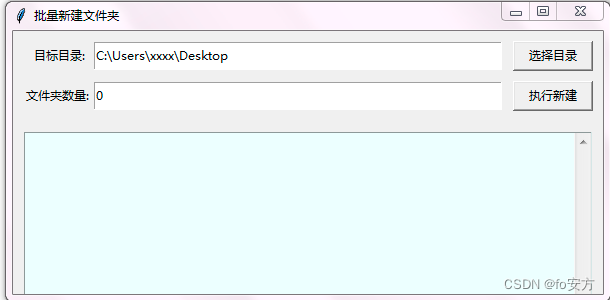
选择好“目标目录”,并设定好“文件夹数量”后,点击“执行新建”,需要的文件夹秒秒钟建好。日志文件也将输入的“文件夹数量”自动保存下来了。

代码
import os
from datetime import datetime
from time import time, localtime ,strftime
from tkinter import Tk,Entry,Button,Listbox,X,Y,END,Scrollbar,RIGHT,BOTTOM,HORIZONTAL,StringVar,Label
from tkinter.filedialog import askdirectory
class MainGUI():
def __init__(self):
myWindow = Tk()
myWindow.title("批量新建文件夹")
#设置窗口大小
myWindow.geometry('590x400')
#增加标签
self.label_1 = Label(myWindow, text=' 目标目录:')
self.label_1.place(x=10, y=10,width=70, height=30)
self.label_2 = Label(myWindow, text='文件夹数量:')
self.label_2.place(x=10, y=50,width=70, height=30)
#增加文本框
addr = StringVar(value='C:\\Users\\xxxx\\Desktop') #文本框默认显示的内容
self.input_entry = Entry(myWindow, highlightcolor='red', highlightthickness=1, textvariable=addr)
self.input_entry.place(x=80, y=10,width=410, height=30)
self.btn_in = Button(myWindow, text='选择目录',command = self.select_dir1, width=10, height=1)
self.btn_in.place(x=500,y=10)
folder_quantity = str(self.get_folder_qty()) #从日志文件`log.txt`中读取最近使用过的文件夹数量
def_qty = StringVar(value = folder_quantity)
self.folderQty_entry = Entry(myWindow, highlightcolor='blue', highlightthickness=1, textvariable=def_qty)
self.folderQty_entry.place(x=80, y=50,width=410, height=30)
self.btn_exe = Button(myWindow, text='执行新建',command = self.create_folders, width=10, height=1)
self.btn_exe.place(x=500,y=50)
#增加列表框
self.result_show = Listbox(myWindow,bg='Azure')
self.result_show.place(x=10,y=100, width=570, height=290)
self.sbY = Scrollbar(self.result_show,command=self.result_show.yview)#在列表框中增加Y轴滚动条
self.sbY.pack(side=RIGHT,fill=Y)
self.result_show.config(yscrollcommand = self.sbY.set)
self.sbX = Scrollbar(self.result_show,command=self.result_show.xview,orient = HORIZONTAL)#在列表框中增加X轴滚动条
self.sbX.pack(side=BOTTOM,fill=X)
self.result_show.config(xscrollcommand = self.sbX.set)
myWindow.mainloop()
def select_dir1(self):
self.input_entry.delete(0, END)
self.input_entry.insert(0, askdirectory(initialdir= "D:\\"))
def create_folders(self):
date = self.get_current_date() #获取日期
qty = int(self.folderQty_entry.get()) #获取文本框中文件夹数量,并转为整数
for i in range(1,qty+1):
folder = self.input_entry.get() + "\\" + date + '-' + str(i)
# 判断是否已经存在该目录
if not os.path.exists(folder):
# 目录不存在,进行创建操作
os.makedirs(folder) #使用os.makedirs()方法创建目录
f = f"目录新建成功:{folder}" # 创建一个显示项
self.result_show.insert("end", f) #将结果添加到列表框中
else:
f = f"目录已存在:{folder}" # 创建一个显示项
self.result_show.insert("end", f) #将结果添加到列表框中
f = "-"*100 #创建分割线
self.result_show.insert("end", f) # 将分割线添加到列表框
f = f"程序运行完成,请关闭窗口退出."# 创建一个显示项
self.result_show.insert("end", f) # 将结果添加到列表框
f = " "*100
self.result_show.insert("end", f) # 将以上空格添加到列表框
self.save_recent_folder_qty() #保存最新的文件夹数量
def get_current_date(self):
time_stamp = time()
local_time = localtime(time_stamp)
str_time_month = int(strftime('%m', local_time))
str_time_day = int(strftime('%d', local_time))
return str(str_time_month)+"."+str(str_time_day)
def get_folder_qty(self):
'''从log.txt文件中获取最近的文件夹数量,若没有则返回0'''
log_file = os.getcwd() + "\\log.txt"
if os.path.exists(log_file):
with open(log_file, "r") as f:
qty = f.readline()
return int(qty)
else:
return 0
def save_recent_folder_qty(self):
'''保存最近的文件夹数量'''
log_file = os.getcwd() + "\\log.txt"
with open(log_file, "w") as f:
recent_qty = str(self.folderQty_entry.get())
f.write(recent_qty)
if __name__ == "__main__":
MainGUI()
效果